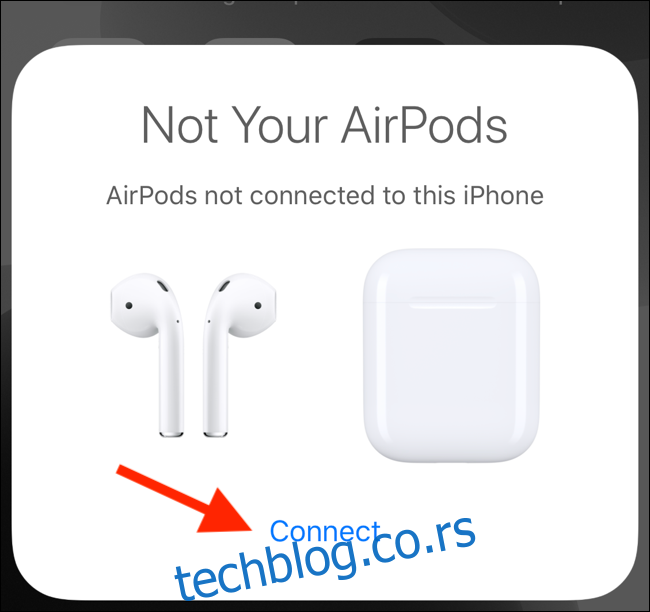Аппле-ова нова функција дељења звука олакшава вама и пријатељу да заједно слушате песму или гледате видео без коришћења звучника. Нажалост, функција је ограничена на новије иПхоне, иПад и иПод Тоуцхес упарене са АирПодс или ПоверБеатс Про.
Преглед садржаја
Који уређаји раде са дељењем звука
Као што је поменуто, нова функција дељења звука подржава АирПодс прве и друге генерације бежичних слушалица ПоверБеатс Про. Ова листа би требало да се прошири како се више уређаја издаје са Апплеовим В1 или Х1 чипом.
Тренутно је дељење звука доступно само на следећим уређајима:
иПхоне 8 (и новији)
иПад Про (прва генерација и новија)
иПад Аир (трећа генерација и новија)
иПад мини (пета генерација и новији)
иПод тоуцх (седма генерација и новији)
Како упарити још један сет АирПодс слушалица
Користећи Аппле-ову функцију дељења звука, можете да повежете два пара бежичних слушалица на један иПхоне, иПад или иПод Тоуцх и неприметно делите звук на оба уређаја без застоја или застоја.
Да бисте повезали други пар АирПодс слушалица са својим иПхоне-ом, отворите футролу за АирПодс поред свог иПхоне-а. Видећете искачући прозор који каже да ови АирПодс нису ваши, али се можете повезати са њима. Овде додирните дугме „Повежи се“.
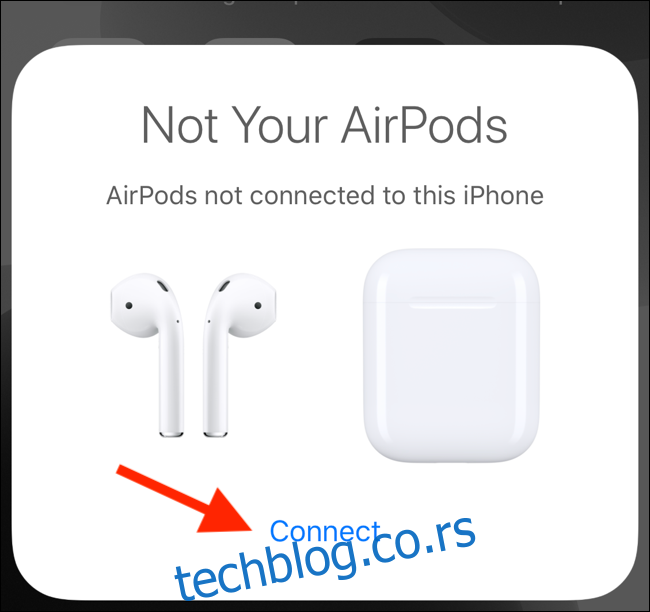
Затим ставите АирПодс у режим упаривања притиском на физичко дугме на полеђини АирПодс кућишта. АирПодс ће бити повезани и видећете статус батерије на екрану. Овде додирните „Готово“.
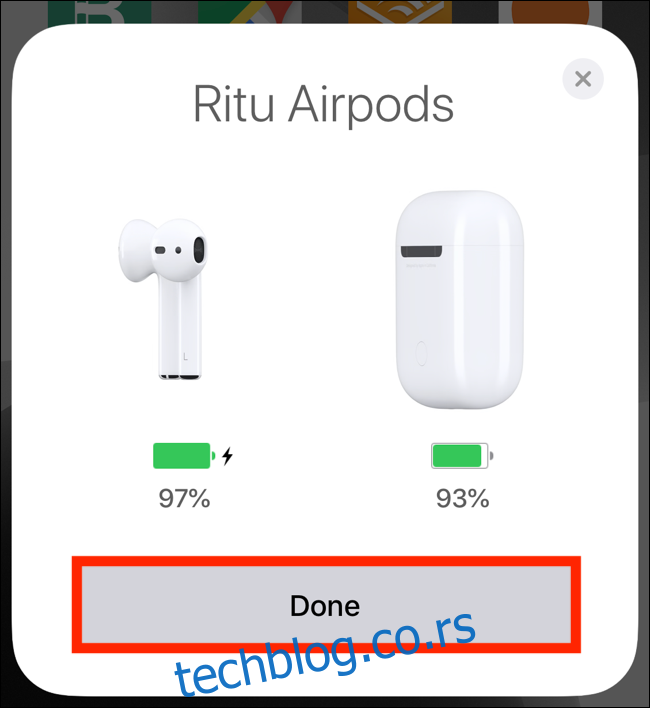
Како пуштати звук на два сета АирПодс слушалица
Сада када је други пар АирПодс слушалица упарен са вашим уређајем, можете да контролишете аудио излаз преко било ког АирПлаи менија. Ово укључује виџет Тренутно свира у контролном центру, апликацију Музика и виџет Тренутно свира на закључаном екрану.
Провешћемо вас кроз кораке коришћења АирПлаи менија у Контролном центру. Отворите контролни центар превлачењем надоле од горње десне ивице екрана иПхоне-а или иПад-а. Ако имате иПхоне или иПод Тоуцх са дугметом Хоме, превуците прстом од дна екрана нагоре да бисте открили Контролни центар.
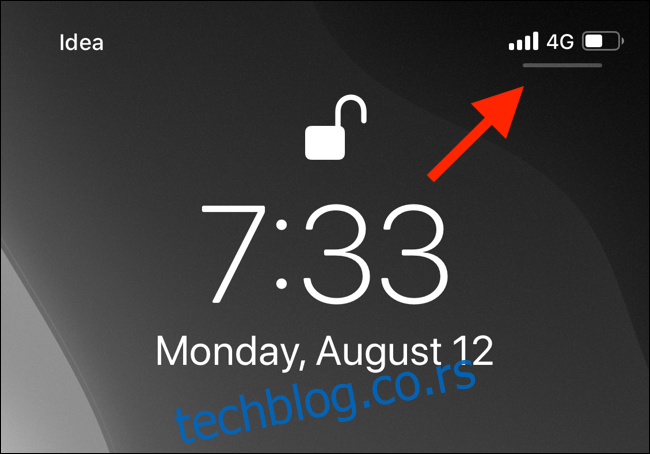
Одавде, додирните и држите виџет „Сада се репродукује“ да бисте га проширили.
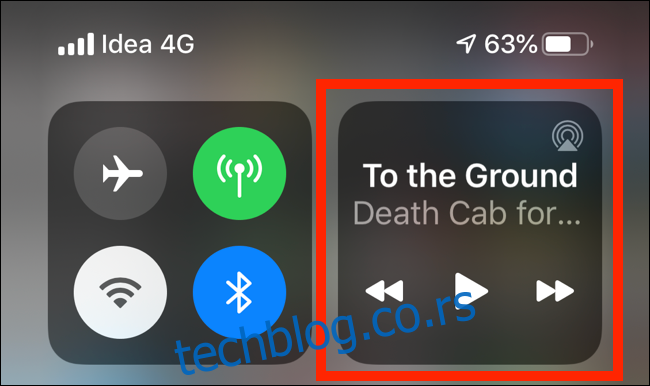
Изаберите дугме „АирПлаи“.
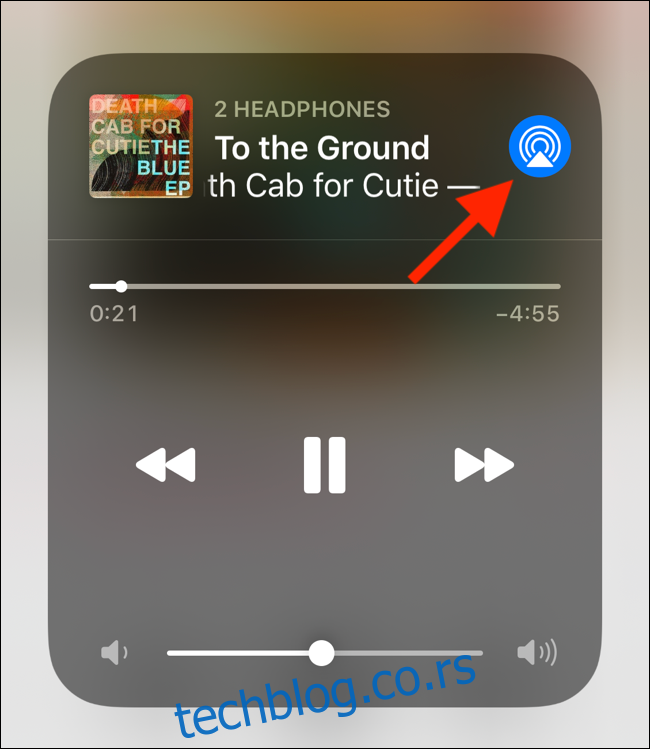
Сада ћете видети све доступне уређаје. Ако сте повезали АирПодс, он ће бити изабран као тренутни излазни уређај. Такође ћете видети други пар АирПодс слушалица испод тога. Додирните празно дугме „Квачица“ поред њега.
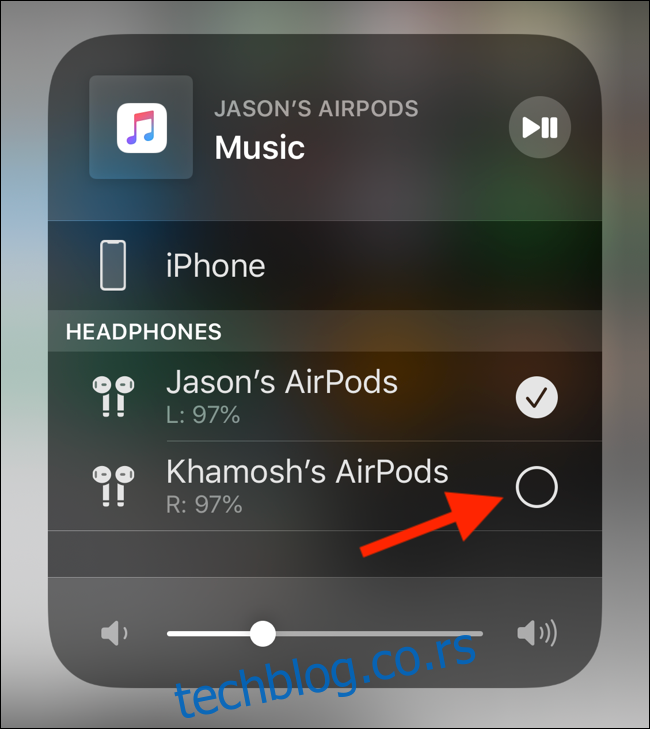
Оба АирПод-а су сада активна као аудио излаз за ваш иПхоне, иПад или иПод Тоуцх. Све што играте биће доступно на оба уређаја.
Моћи ћете да контролишете звук за оба уређаја независно или заједно. Користите клизач на дну виџета да промените јачину звука за оба АирПода заједно. Користите клизач испод листе појединачних АирПодс уређаја да контролишете јачину звука за дате АирПодс.
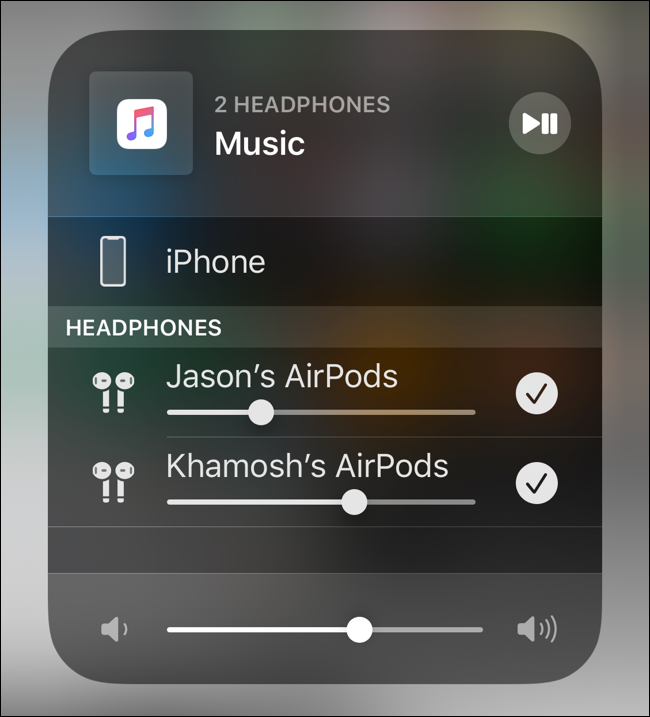
Како делити аудио са пријатељем користећи иПхоне
Постоји још један начин за дељење звука са једног иПхоне-а са два сета АирПод-а који не захтева процес упаривања. Уместо тога, повезујете се са иПхоне-ом свог пријатеља који има своје АирПодс упарене са својим иПхоне-ом.
Ова функција ради на иОС и иПадОС уређајима са Блуетоотх 5.0. То значи да иПхоне 8 и новији, иПад Про (2. генерација), иПад Аир (трећа генерација) и иПад мини (пета генерација) подржавају ову функцију.
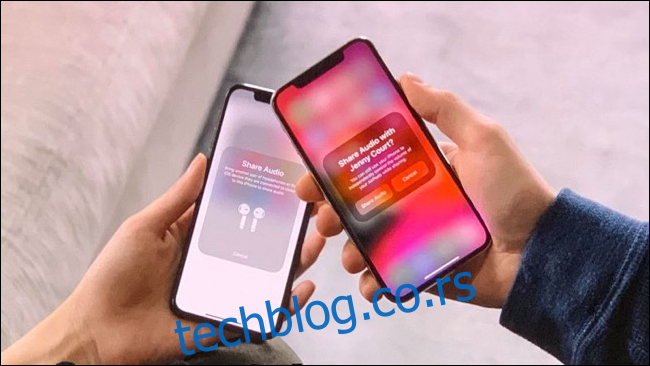
Ако оба иПхоне-а користе иОС 13 или новију верзију, ваш пријатељ једноставно треба да стави свој иПхоне на ваш. Ово ће приказати искачући прозор на вашем иПхоне-у са питањем да ли желите да делите звук са свог иПхоне-а са АирПодс слушалицама вашег пријатеља.
Додирните „Дели аудио“. Када ваш пријатељ такође потврди на свом иПхоне-у, дељење звука ће почети.
Оба АирПод-а ће се тада појавити у АирПлаи менију и одатле ћете моћи да управљате репродукцијом и јачином звука.